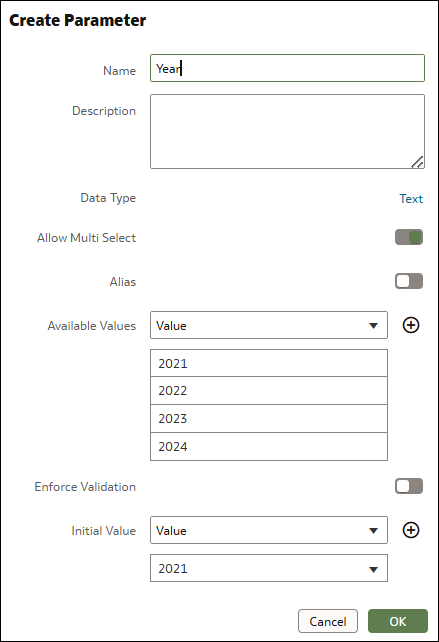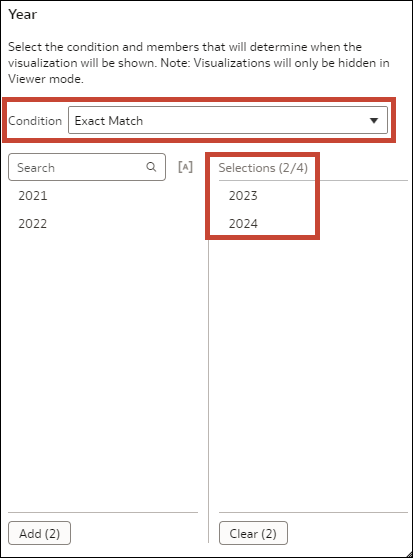ビジュアライゼーションを条件付きで表示または非表示にするためのパラメータの使用
このトピックでは、パラメータを使用して、エンド・ユーザーの選択に基づいてビジュアライゼーションを条件付きで表示または非表示にする方法について説明します。
パラメータを使用したビジュアライゼーションの表示または非表示について
パラメータの選択値に基づいてビジュアライゼーションを表示または非表示にして、キャンバス上の領域を節約し、エンド・ユーザーが特定のデータにフォーカスできるようにします。
任意のビジュアライゼーション(カスタム・プラグインから作成されたものを除く)の「可視性パラメータ」プロパティを構成して、パラメータに指定された使用可能な値とユーザーが選択した値の一致に基づいてビジュアライゼーションの表示/非表示を切り替えることができます。パラメータをフィルタとして使用すると、エンド・ユーザーは、パラメータ値を選択し、ビジュアライゼーションを表示するか非表示にするかを制御できます。
ビジュアライゼーションはプレビューでのみ非表示になり、編集モードでは非表示になりません。
ビジュアライゼーションが条件付きで非表示になる場合、キャンバス・レイアウトは変化しません。つまり、「自動調整」を使用してキャンバス・レイアウトを設計した場合、ビジュアライゼーションが非表示になると、キャンバス上のその場所には空白が表示されます。「自由書式」キャンバス・レイアウトを使用すると、ビジュアライゼーションを相互に上下に重ねて、一方をキャンバス上の領域に表示し、他方を非表示にすることができます。
可視性パラメータの設定
- なし - ビジュアライゼーションを条件付きで非表示にしません。常に表示します。これはデフォルトの設定です。
- パラメータ名 - 既存のパラメータのリストが使用可能な場合、そこからパラメータを選択できます。特にビジュアライゼーションを表示または非表示にする目的で事前にパラメータを作成し、リストからそれを選択できます。
- パラメータの作成 - 使用可能な2つの値(「表示」と「非表示」)がある「ビジュアルの表示」という基本パラメータが作成されます。このパラメータはニーズに合せて変更できます。
「可視性パラメータ」プロパティのパラメータを選択する場合、「可視性設定」ダイアログを使用して、条件を選択し、それを適用するパラメータの使用可能な値を指定する必要があります。その後、ユーザーが値を選択すると、設定された条件に応じてビジュアライゼーションが表示されるか非表示になります。
- いずれか - パラメータ条件に指定されたいずれかの値がユーザー選択の値に含まれている場合、ビジュアライゼーションを表示します。
- サブセット - パラメータ条件に指定されたいずれかの値がユーザー選択の値のみである場合、ビジュアライゼーションを表示します。
- 完全一致 - パラメータ条件に指定されたすべての値がユーザー選択のすべての値と一致する場合、ビジュアライゼーションを表示します。
- スーパーセット - パラメータ条件に指定されたすべての値がユーザー選択の値に含まれている場合、ビジュアライゼーションを表示します。
条件の例
ビジュアライゼーションの「可視性パラメータ」プロパティを使用して、「年」というパラメータを選択するとします。
「可視性設定」ダイアログでパラメータ条件として2023と2024を選択するとします。
- いずれか - ユーザーが2023と2024のいずれか、またはその両方を選択に含めている場合にビジュアライゼーションが表示されます。
- サブセット - ユーザーが2023と2024のいずれか、またはその両方を選択し、それ以外は選択していない場合にビジュアライゼーションが表示されます。
- 完全一致 - ユーザーが2023と2024の両方を選択し、それ以外は選択していない場合にビジュアライゼーションが表示されます。
- スーパーセット - ユーザーが2023と2024の両方を選択に含めている場合にビジュアライゼーションが表示されます。
ビジュアライゼーションを条件付きで表示または非表示にするためのフィルタとしてのパラメータの使用
コンシューマがパラメータに対して選択した値に基づいてビジュアライゼーションを表示または非表示にするには、パラメータを作成し、ビジュアライゼーションの「可視性パラメータ」プロパティをフィルタとともに使用します。
- 適切なパラメータがまだ存在しない場合、パラメータを作成して、ユーザーに選択させる使用可能な値を指定します。パラメータの作成を参照してください。
- コンシューマが値を選択できるように、パラメータを使用してフィルタを作成します。フィルタ・バーでのパラメータの使用またはダッシュボード・フィルタ・コントロールとしてのパラメータの使用を参照してください。
- ホーム・ページでワークブックにカーソルを合せ、「アクション」をクリックして「開く」を選択します。
- 条件付きで表示または非表示にするビジュアライゼーションをクリックして選択します。
- 「プロパティ」をクリックし、「プロパティ」ペインを開きます。
- 「一般」の「可視性パラメータ」フィールドで、「なし」をクリックして、作成したパラメータを選択します。
- 「可視性パラメータ」フィールドの横で、「表示設定」
 をクリックします。
をクリックします。 - 「可視性設定」ダイアログで条件を選択してから、条件を適用するパラメータの使用可能な値を選択します。
- 「保存」をクリックします。
- 機能がコンシューマにとって意図したとおりに動作することをテストするには、「プレビュー」
 をクリックし、フィルタ選択を試してみます。
をクリックし、フィルタ選択を試してみます。